序章
YouTubeアカウントを使用して、自分の動画を共有し、他の人の動画にコメントします。 Googleアカウントを使用して、YouTubeアカウントにサインアップし、チャンネルに登録し、コメントを残し、動画をアップロードして、独自のYouTubeチャンネルを作成します。
YouTubeアカウントを作成する
ステップ1: に移動します YouTube ウェブサイトをクリックし、 ログイン 右上隅のボタン。
今日のビデオ

インターネットエクスプローラ
画像クレジット: グーグルの礼儀
ステップ2: クリック アカウントを作成する Googleアカウントをお持ちでない場合。

インターネットエクスプローラ
画像クレジット: グーグルの礼儀
ヒント
すでにGoogleアカウントをお持ちの場合は、新しいアカウントを作成する必要はありませんが、ログインしてYouTubeを使用するだけです。
ステップ3: フォームに個人情報と、Googleアカウントに登録するユーザー名とパスワードを入力します。
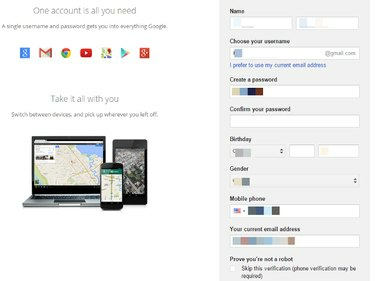
インターネットエクスプローラ
画像クレジット: グーグルの礼儀
ステップ4: CAPTCHAテキストボックスに入力し、チェックボックスをオンにしてGoogleの利用規約に同意し、をクリックします 次の一歩 登録を完了します。
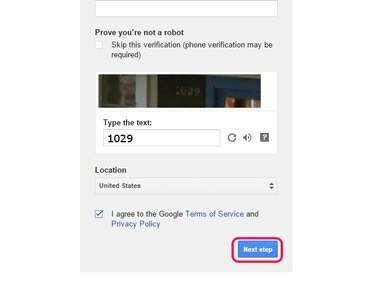
インターネットエクスプローラ
画像クレジット: グーグルの礼儀
ステップ5:これで、YouTubeにサインインするためのGoogleアカウントを持っていることに注意してください。
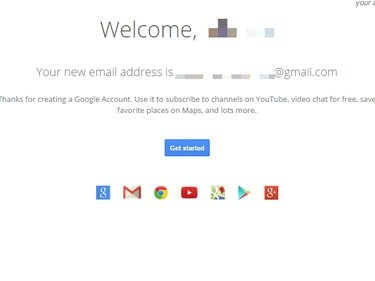
インターネットエクスプローラ
画像クレジット: グーグルの礼儀
警告
Googleアカウントを削除すると、YouTubeアカウントとそれに保存されているすべてのデータが失われます。
ステップ6: YouTubeに移動します ログイン ページを作成し、新しいアカウントでサインインします。 クリック ログイン ボタン。

インターネットエクスプローラ
画像クレジット: グーグルの礼儀
チャンネルを開始して動画をアップロードする
ステップ1: 左上隅のメニューボタンをクリックして、 私のチャンネル サイドバーから独自のチャンネルを作成します。

インターネットエクスプローラ
画像クレジット: グーグルの礼儀
ヒント
クリックしてお気に入りのチャンネルを購読する チャンネルを追加する サイドバーの[サブスクリプション]セクションにあります。
ステップ2: クリック わかった 新しいYouTubeチャンネルの新規作成を確認します。

インターネットエクスプローラ
画像クレジット: グーグルの礼儀
ステップ3: ステータスの更新を 考えを共有する 下のテキストボックス 家 タブ。
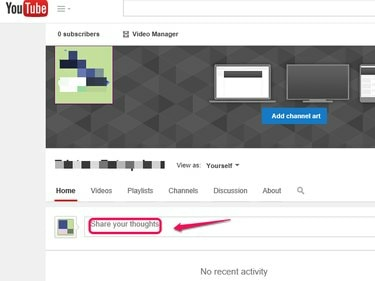
インターネットエクスプローラ
画像クレジット: グーグルの礼儀
ステップ4: クリック アップロード 右上隅にあるボタンをクリックして、チャンネルにアップロードして共有する動画ファイルを選択します。
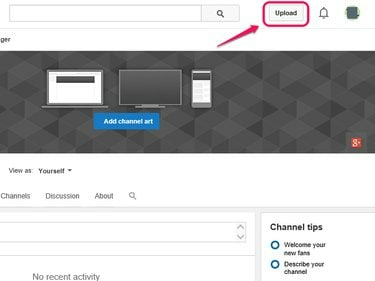
インターネットエクスプローラ
画像クレジット: グーグルの礼儀
ステップ5: 上矢印をクリックして、コンピューターからビデオファイルを選択します。 クリック 公衆 ビデオを視聴できる人を変更したい場合。 選ぶ 非公開 また 民間。
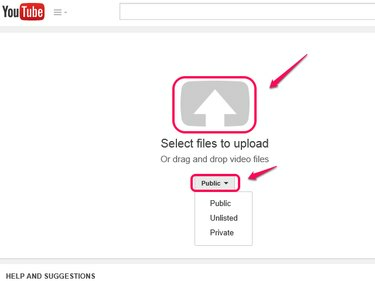
インターネットエクスプローラ
画像クレジット: グーグルの礼儀
ヒント
アップロードの別の方法として、ビデオファイルをこのページにドラッグします。




